갤럭시와이드6 사용자라면 스크린샷 찍는 방법을 쉽고 빠르게 익히는 것이 중요합니다. 본문에서는 갤럭시와이드6의 기본 스크린샷 기능부터 다양한 팁과 활용법까지 자세히 안내합니다. 화면 캡처 시 유용한 단축키 조합, 손쉬운 제스처 기능, 그리고 편리한 편집 도구 사용법까지 모두 다루어 초보자도 쉽게 따라 할 수 있습니다. 또한 스크린샷 저장 위치 변경이나 공유 방법 등 실생활에 바로 적용 가능한 꿀팁도 함께 소개하여 효율적인 스마트폰 활용을 돕습니다.
갤럭시와이드6에서 스크린샷을 쉽게 찍는 이유
스마트폰 사용이 일상화되면서 중요한 정보나 재미있는 장면을 즉시 저장하는 스크린샷 기능은 필수입니다. 특히 갤럭시와이드6처럼 중저가형 모델에서도 간편하게 화면을 캡처할 수 있어 사용자 편의성이 높아졌습니다. 하지만 처음 사용하는 사람들은 어떻게 해야 하는지 몰라 어려움을 겪기도 합니다. 본 글에서는 갤럭시와이드6의 스크린샷 촬영 방법과 함께 알아두면 좋은 팁들을 자세히 설명해 누구나 쉽고 빠르게 화면 캡처를 할 수 있도록 도움을 드리고자 합니다.
기본 버튼 조합으로 스크린샷 찍기
갤럭시와이드6에서 가장 기본적이고 널리 쓰이는 스크린샷 방법은 전원 버튼과 볼륨 하단 버튼을 동시에 누르는 것입니다. 이 두 버튼을 1~2초간 눌러주면 찰칵 소리와 함께 화면이 캡처됩니다. 이 방식은 특별한 설정 없이 언제든 사용할 수 있어 가장 직관적입니다. 다만 손 크기나 버튼 위치에 따라 불편할 수 있으므로 여러 번 연습해 익숙해지는 것이 좋습니다.
손바닥 제스처로 더욱 간편하게
갤럭시 시리즈에는 손바닥으로 화면을 쓸어 넘겨서 캡처하는 ‘손바닥 제스처’ 기능이 내장되어 있습니다. 설정 > 고급 기능 > 동작 및 제스처 메뉴에서 ‘손바닥으로 밀어 캡처’를 활성화하면 사용할 수 있는데, 한 손으로도 쉽게 스크린샷이 가능해 매우 편리합니다. 특히 양손 사용이 어려울 때 유용하며, 빠른 순간 포착에도 적합합니다.
스크롤 캡쳐로 긴 페이지도 한 번에 저장하기
웹페이지나 채팅 기록처럼 긴 내용을 모두 저장하고 싶다면 일반 스크린샷 후 나타나는 ‘스크롤 캡쳐’ 아이콘을 이용하세요. 이 기능은 자동으로 아래쪽 화면까지 계속해서 이어서 촬영하여 하나의 이미지로 만들어 줍니다. 갤럭시와이드6에서도 지원되며, 길게 이어진 정보를 깔끔하게 보관하거나 공유할 때 매우 효과적입니다.
캡쳐 후 편집 및 공유 방법 활용하기
스크린샷 촬영 직후 나타나는 미니 툴바를 통해 바로 이미지 자르기, 텍스트 추가, 그림 그리기 등의 편집 작업이 가능합니다. 이를 통해 필요한 부분만 강조하거나 개인적인 메모를 덧붙일 수 있어 업무나 학습에 큰 도움이 됩니다. 또한 SNS 또는 메신저 앱으로 즉각 공유할 수도 있어 소통 속도를 높여 줍니다.
스크린샷 저장 위치 및 관리 팁
촬영된 모든 스크린샷은 기본적으로 갤러리 앱 내 ‘스크린샷’ 폴더에 저장됩니다. 필요하다면 파일 관리자 앱이나 설정 메뉴에서 저장 경로를 변경할 수도 있습니다. 정기적으로 불필요한 이미지를 삭제하거나 클라우드 백업 서비스를 이용하면 스마트폰 용량 관리에도 도움이 됩니다.
쉽고 빠른 갤럭시와이드6 스크린샷 활용법 마스터하기
갤럭시와이드6의 다양한 스크린샷 촬영 방법과 관련 팁들을 익히면 일상생활에서 정보 기록이나 소통이 훨씬 원활해집니다. 기본 버튼 조합부터 손바닥 제스처, 그리고 긴 페이지를 한 번에 담는 스크롤 캡쳐 기능까지 상황별로 적절하게 활용하면 시간과 노력을 절약할 수 있습니다. 더불어 즉석 편집과 간편 공유 기능은 콘텐츠 생산성과 커뮤니케이션 능력을 크게 향상시키는데 기여합니다. 이러한 스마트폰 사용 기술은 디지털 환경 속에서 건강한 스트레스 관리를 돕고 생활 효율성을 높여 궁극적으로 삶의 질 향상에도 긍정적인 영향을 미칠 것입니다.

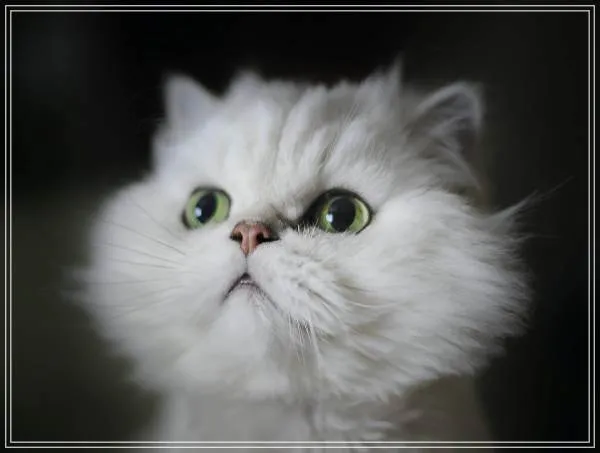

댓글은 닫혔습니다.